Como Criar uma História no Facebook

As histórias do Facebook podem ser muito divertidas de fazer. Aqui está como você pode criar uma história em seu dispositivo Android e computador.

Quando nosso telefone fica lento ou lento , abrimos a bandeja multitarefa e fechamos os aplicativos abertos como regra geral. No entanto, você também sabia que esses aplicativos podem ser reiniciados automaticamente? Sim isso é verdade. Neste artigo, vamos aprender mais sobre por que os aplicativos são iniciados automaticamente e como, e por que você precisa desativar (ou ativar) a inicialização automática para aplicativos no Android.
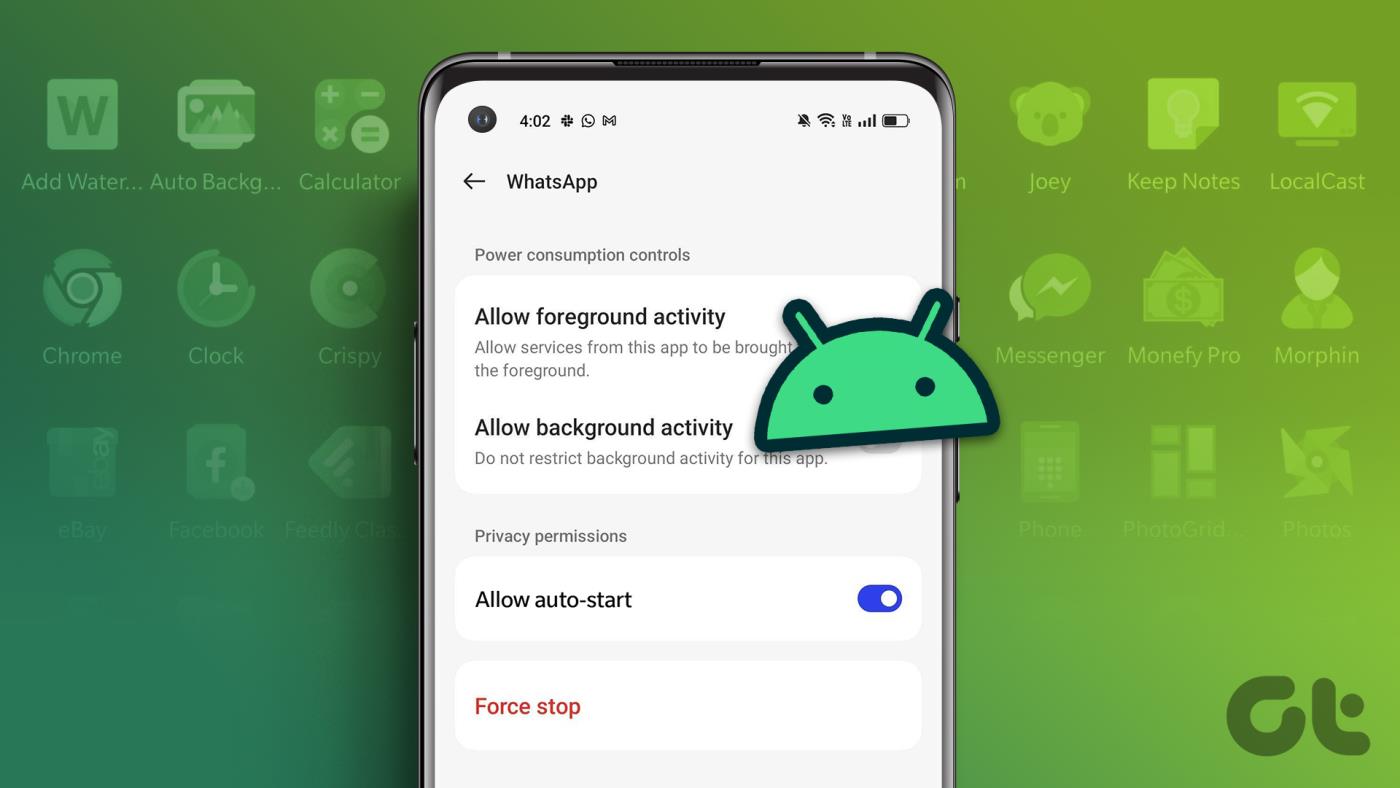
O que chama a atenção em um aplicativo são todos os ícones coloridos e a interface do usuário, mas o que alimenta esses elementos são os elementos de back-end executados em segundo plano. Às vezes, os aplicativos sentem a necessidade de manter essas atividades em segundo plano em execução, mesmo depois de você fechar o aplicativo.
Além disso, eles próprios iniciam os serviços em segundo plano. Por que eles têm que fazer isso? Vamos encontrar a resposta para isso e muito mais.
A inicialização automática de aplicativos significa que os aplicativos serão iniciados em segundo plano após serem fechados. Dê uma olhada em um aplicativo de contador de passos, por exemplo – mesmo quando você não usa o aplicativo ativamente, ele precisa contar seus passos. Para fazer isso, ele deve ser executado em segundo plano e mesmo quando você encerra o aplicativo, ele deve ser reiniciado. Assim, inicialização automática.
Quer saber se o iPhone tem um recurso semelhante ao de inicialização automática? Sim, é chamado Atualização de aplicativo em segundo plano .
Mesmo que você não feche manualmente o aplicativo na bandeja multitarefa, os aplicativos serão encerrados automaticamente se houver falta de RAM disponível para outras atividades ativas em primeiro plano.

Outro exemplo pode ser o download de um arquivo grande no Google Chrome. É como ver a tinta secar se você mantiver o aplicativo aberto até que o arquivo seja baixado. Portanto, quando ele é eliminado manual ou automaticamente, ele deve ser reiniciado, embora apenas quando necessário. A inicialização automática também é necessária para aplicativos urgentes que precisam enviar notificações regularmente, como aplicativos de mensagens.
No entanto, alguns aplicativos são iniciados automaticamente desnecessariamente. Sua funcionalidade em segundo plano quase não tem significado e, nesses casos, você pode considerar desativá-la. Mas se você estiver usando um dispositivo mais antigo e priorizar o desempenho acima de tudo, desabilitar a inicialização automática de aplicativos irá liberar memória. No entanto, você pode perder alguns recursos do aplicativo.
Vejamos agora como podemos ativar ou desativar a inicialização automática de aplicativos no Android.
Nota : Ao longo do artigo, usamos um dispositivo OnePlus para demonstrar o processo. As etapas permanecerão mais ou menos semelhantes em outros dispositivos Android.
Como iniciar aplicativos automaticamente no Android
Idealmente, se um aplicativo precisar permanecer em segundo plano para executar uma tarefa importante, ele solicitará que você ative a inicialização automática na primeira vez que usar o aplicativo.
No entanto, se um aplicativo não estiver executando uma atividade que deveria ocorrer em segundo plano quando você não o estiver usando, você poderá ativar manualmente a inicialização automática para ele. Aqui estão duas maneiras diferentes de fazer isso.
1. Habilite a inicialização automática para um aplicativo individual
Passo 1: Dê um toque longo no ícone do aplicativo no inicializador e toque no ícone de informações do aplicativo.
Passo 2: Toque em Uso da bateria.
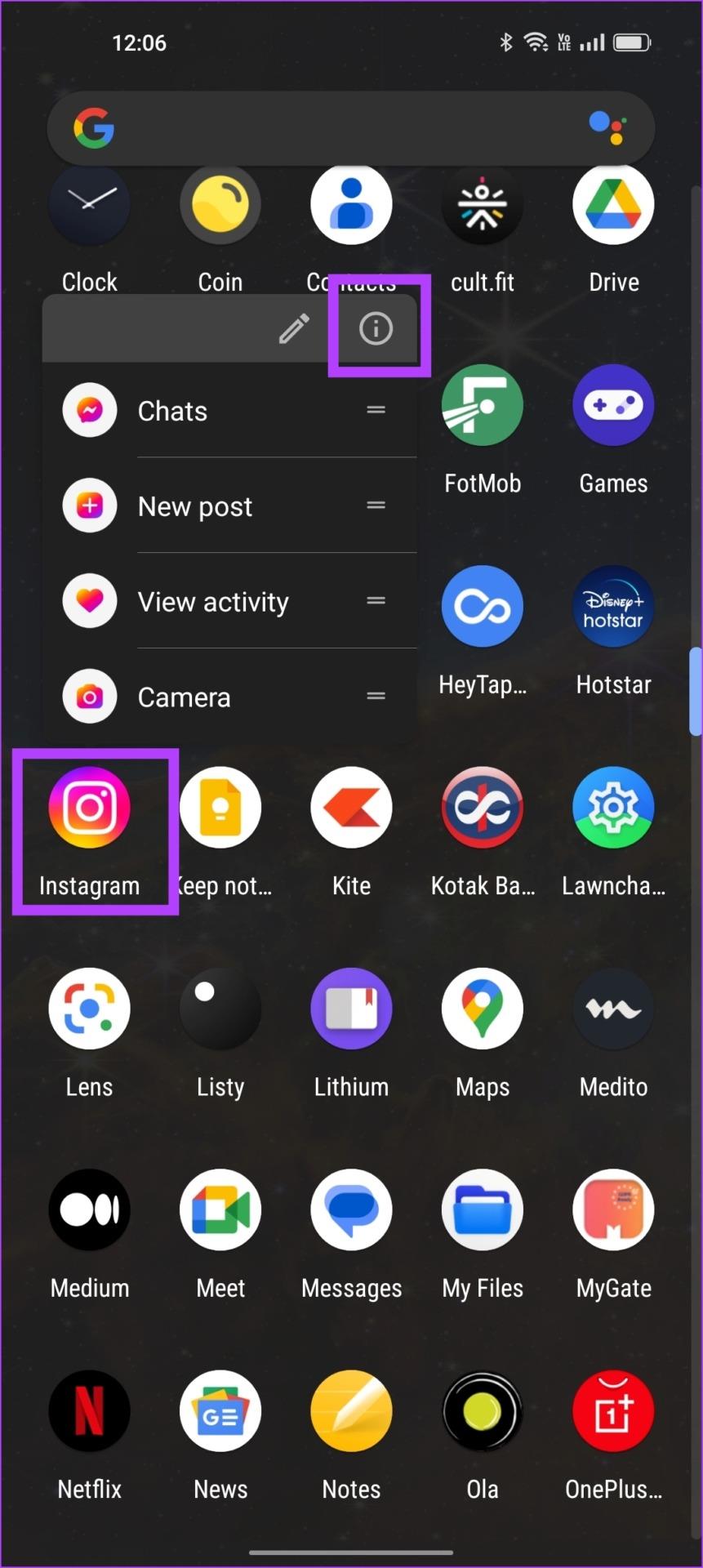
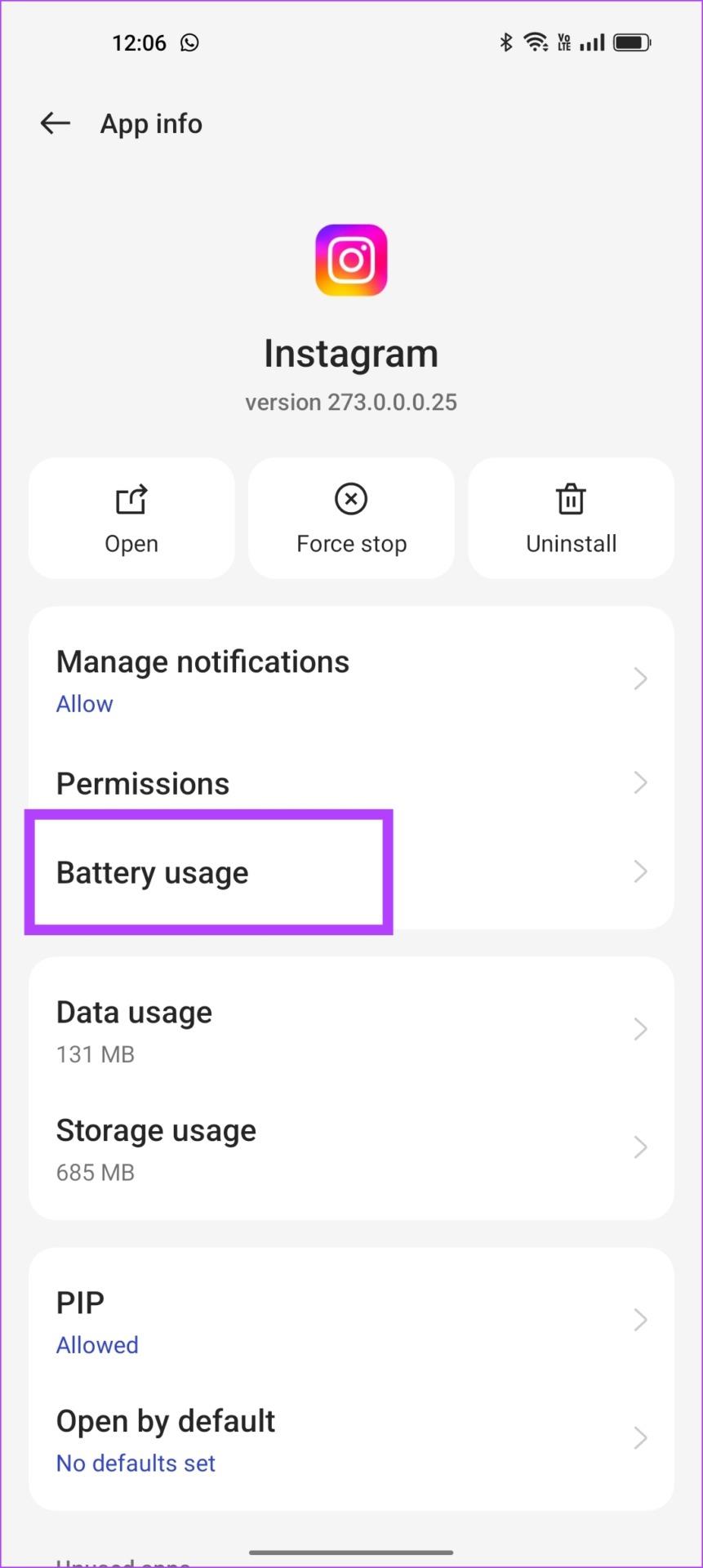
Etapa 3: ative o botão de alternância para ‘Permitir inicialização automática’.
A inicialização automática agora está habilitada para o aplicativo e, quando necessário, ele pode iniciar algumas atividades em segundo plano por conta própria.
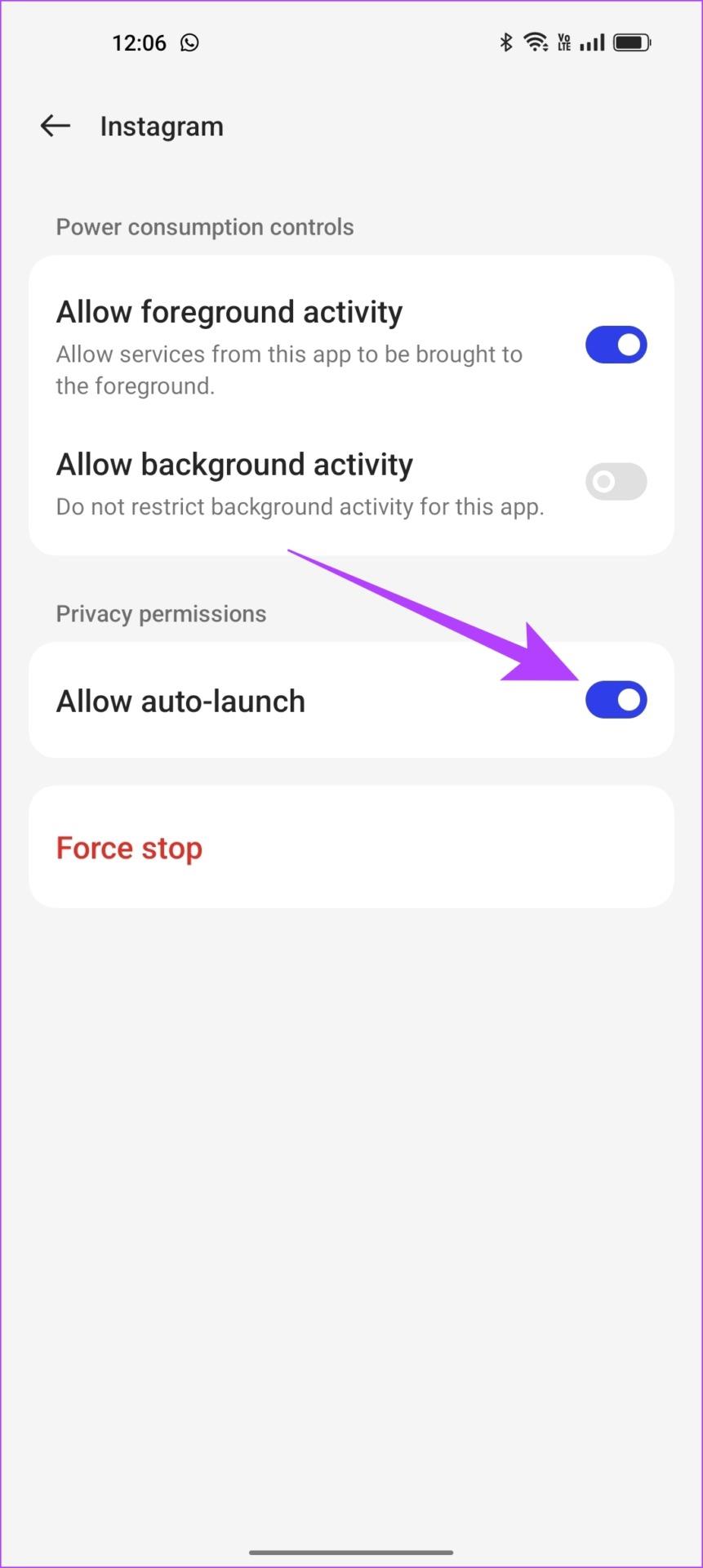
2. Habilite a inicialização automática no aplicativo Configurações
Se você deseja habilitar a inicialização automática para vários aplicativos, é demorado abrir a página de configurações de cada um deles e ativar a inicialização automática. Felizmente, você pode ativar a inicialização automática para vários aplicativos ao mesmo tempo usando o aplicativo Configurações. Veja como.
Passo 1: Abra o aplicativo Configurações.
Passo 2: Toque em Aplicativos.


Etapa 3: selecione Inicialização automática.
Passo 4: Agora você encontrará uma lista de aplicativos que não possuem inicialização automática habilitada. Basta ativar o botão de alternância para os aplicativos desejados.

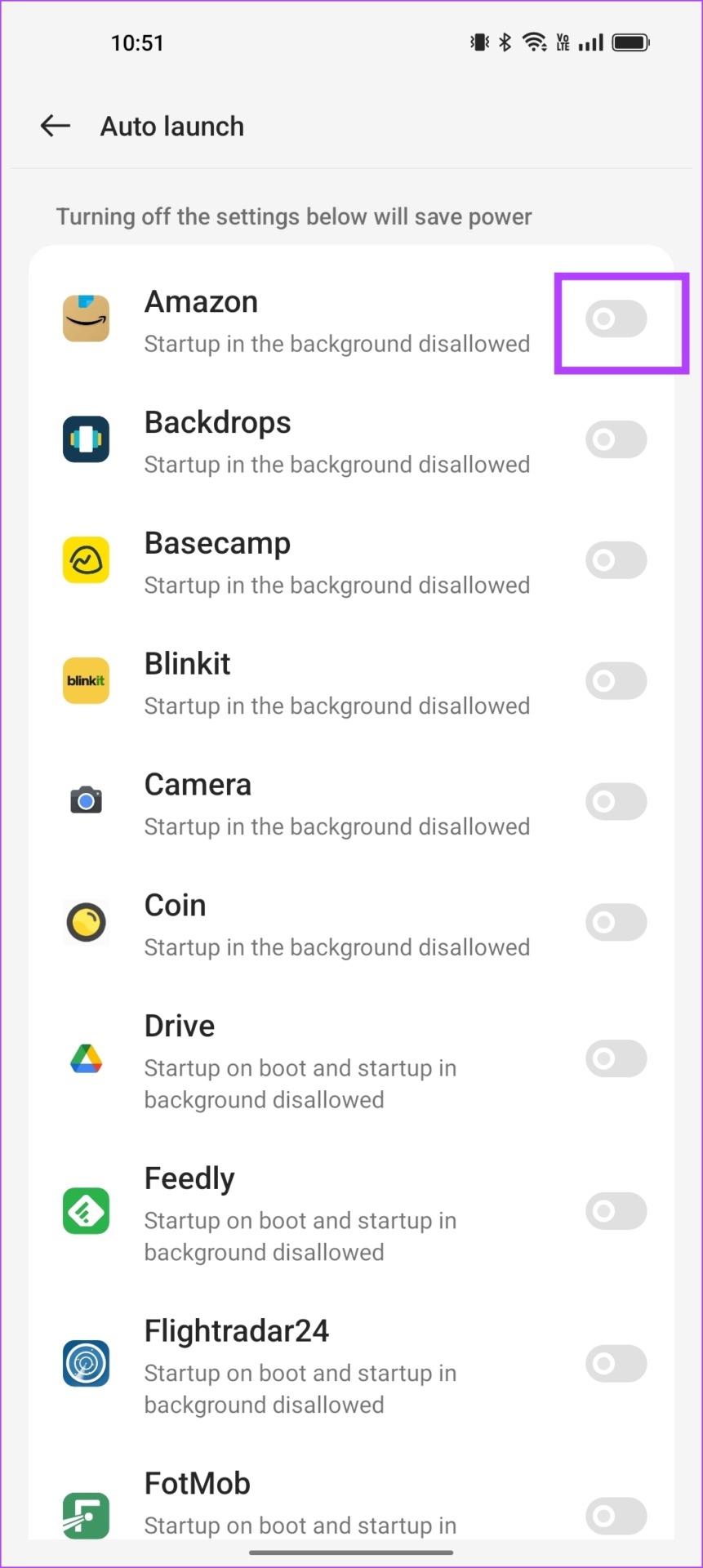
Estas são as duas maneiras pelas quais você pode ativar a inicialização automática para aplicativos no Android. No entanto, se o aplicativo ainda não funcionar em segundo plano, você pode tentar desativar a economia de bateria para o mesmo.
Opcional: desative a otimização de bateria para aplicativos
Os recursos de economia de bateria ou otimização de bateria do seu dispositivo restringem algumas atividades de um aplicativo para ajudar a melhorar a vida útil da bateria . No entanto, há uma boa chance de que essa economia de bateria também impeça que os aplicativos iniciem automaticamente alguns serviços em segundo plano. Vamos ver como desligá-lo.
Passo 1: Abra o aplicativo Configurações.
Passo 2: Toque em Bateria.

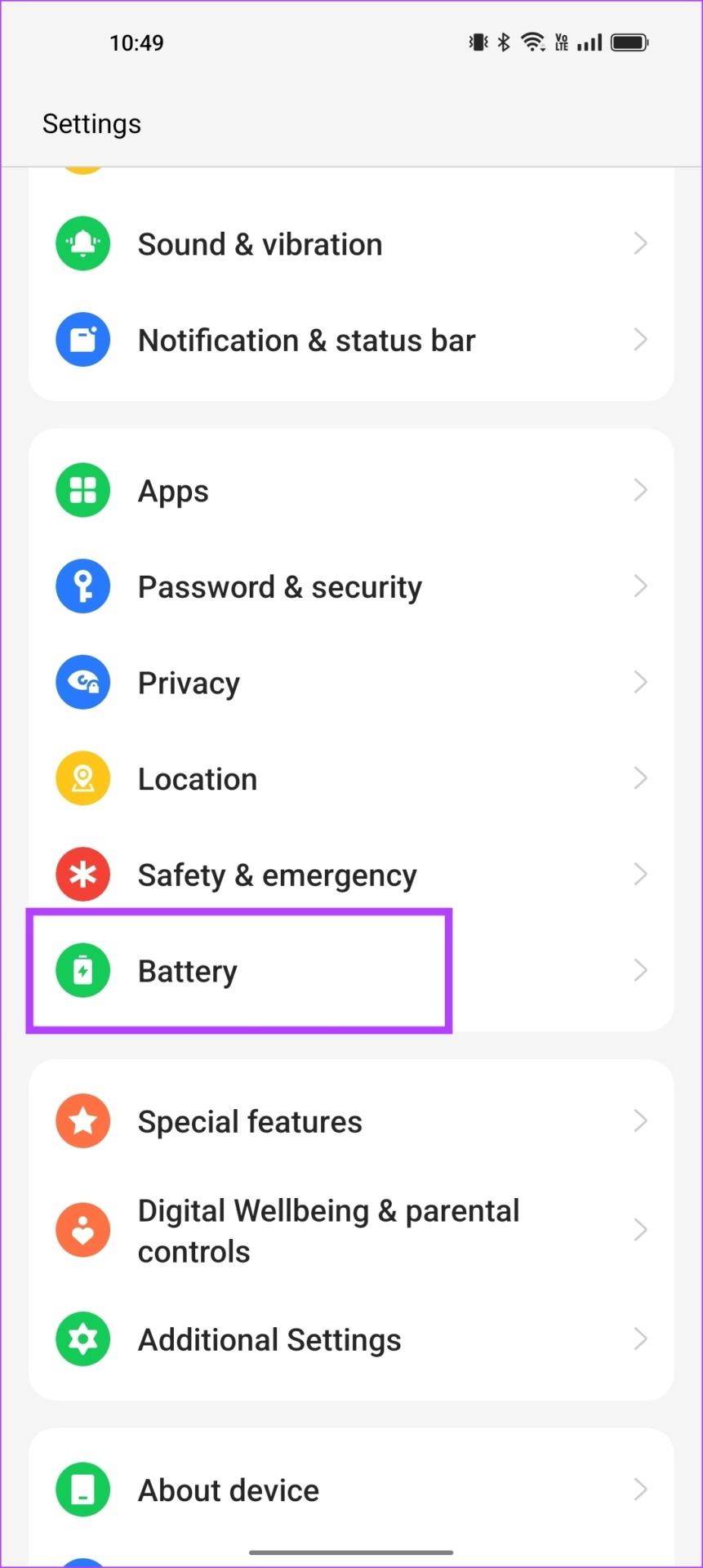
Etapa 3: toque em Mais configurações.
Passo 4: Toque em ‘Otimizar o uso da bateria’.
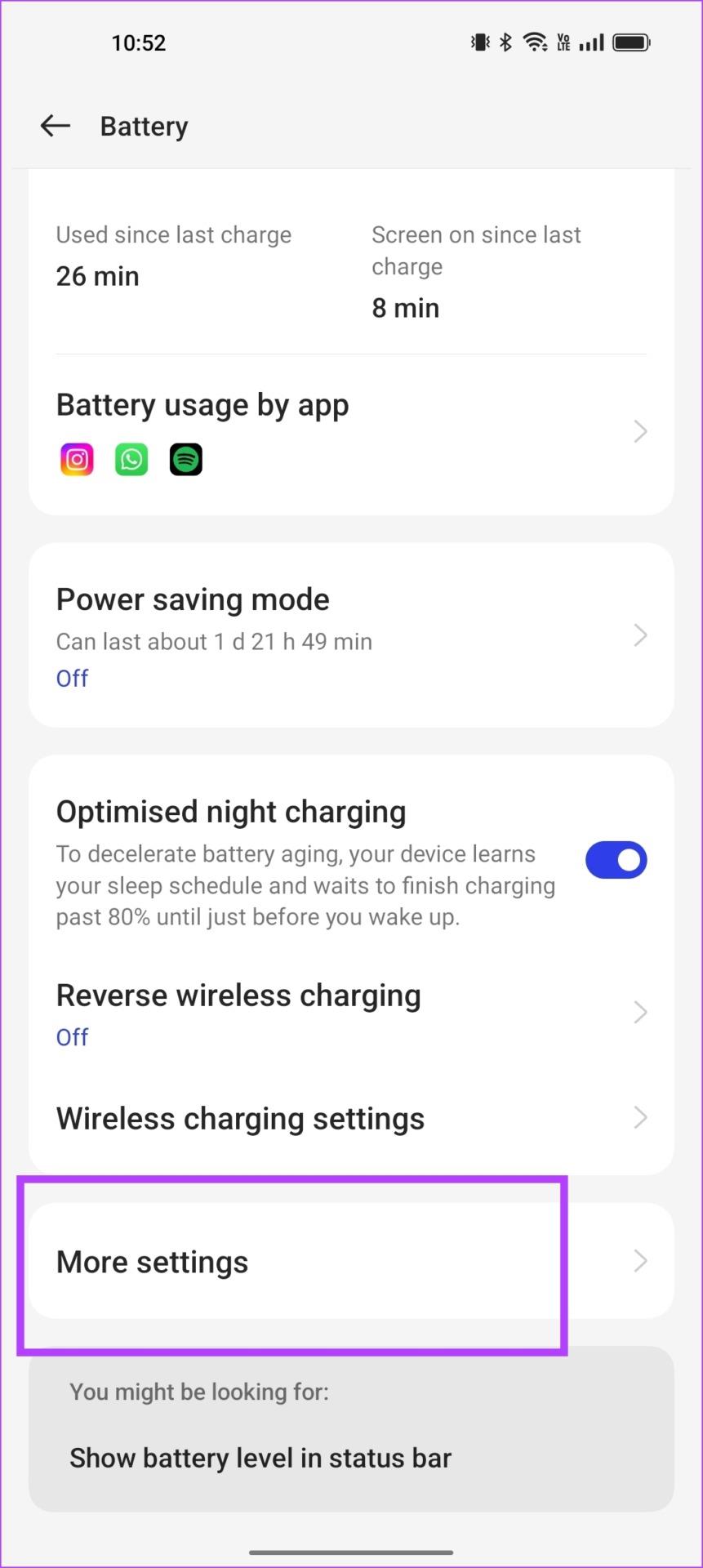
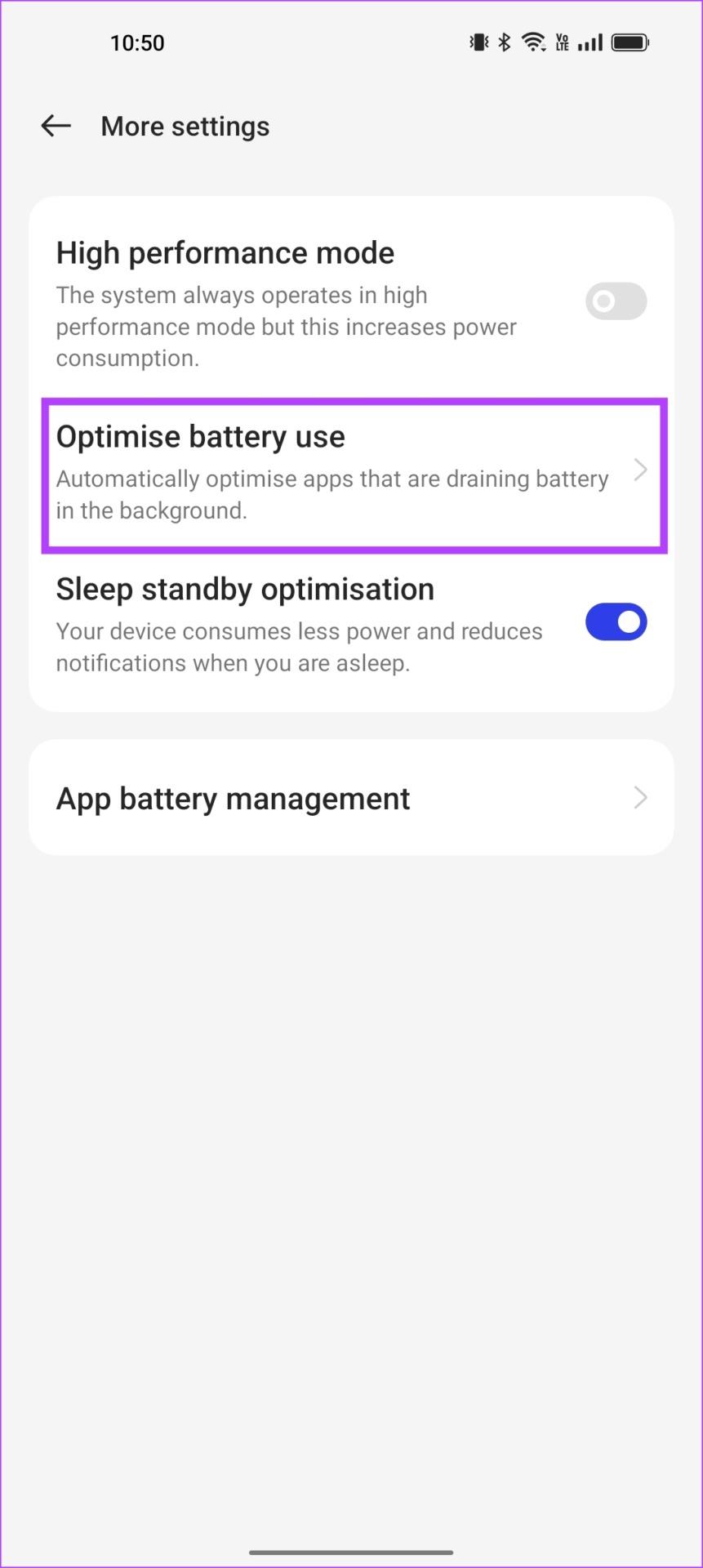
Etapa 4: selecione o aplicativo para o qual deseja desativar a otimização da bateria.
Etapa 5: toque em ‘Não otimizar’.
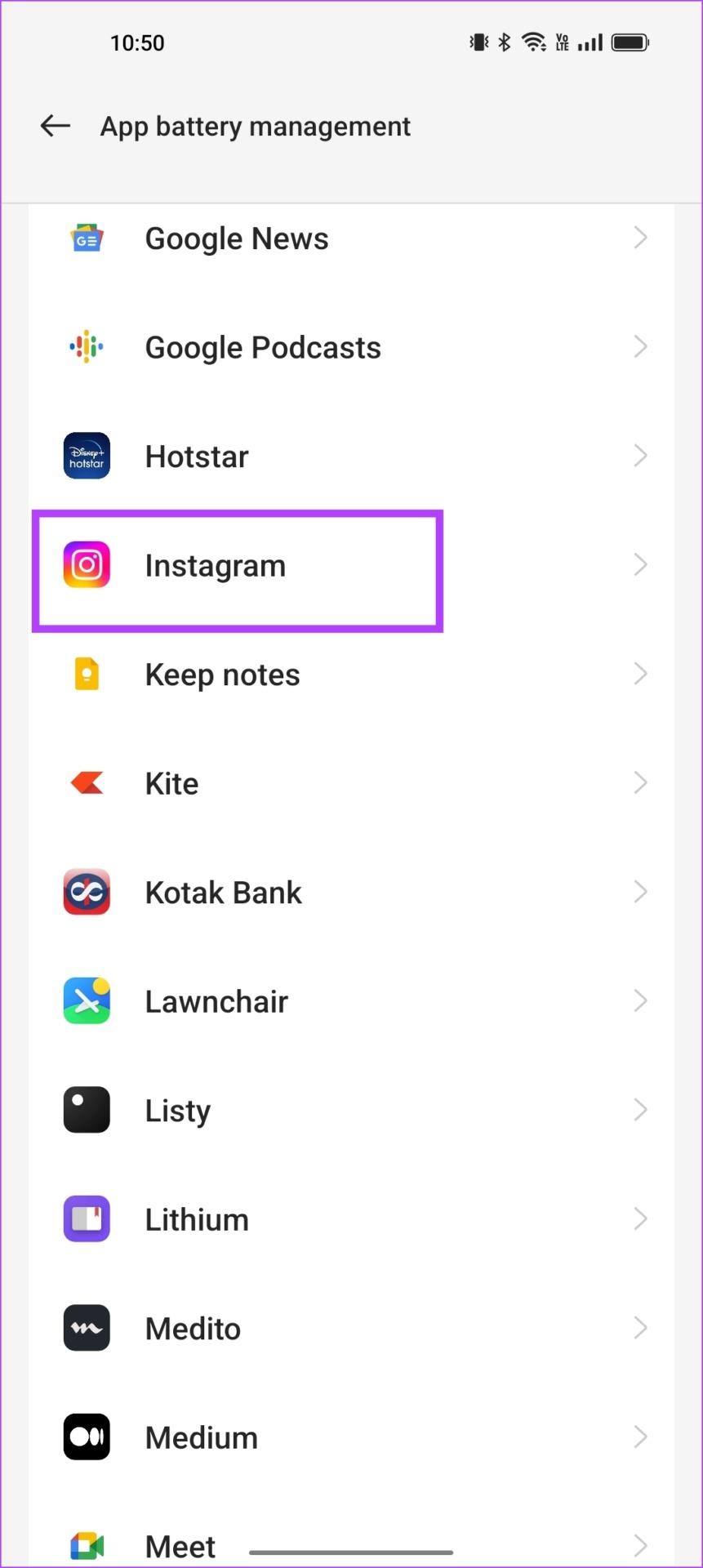
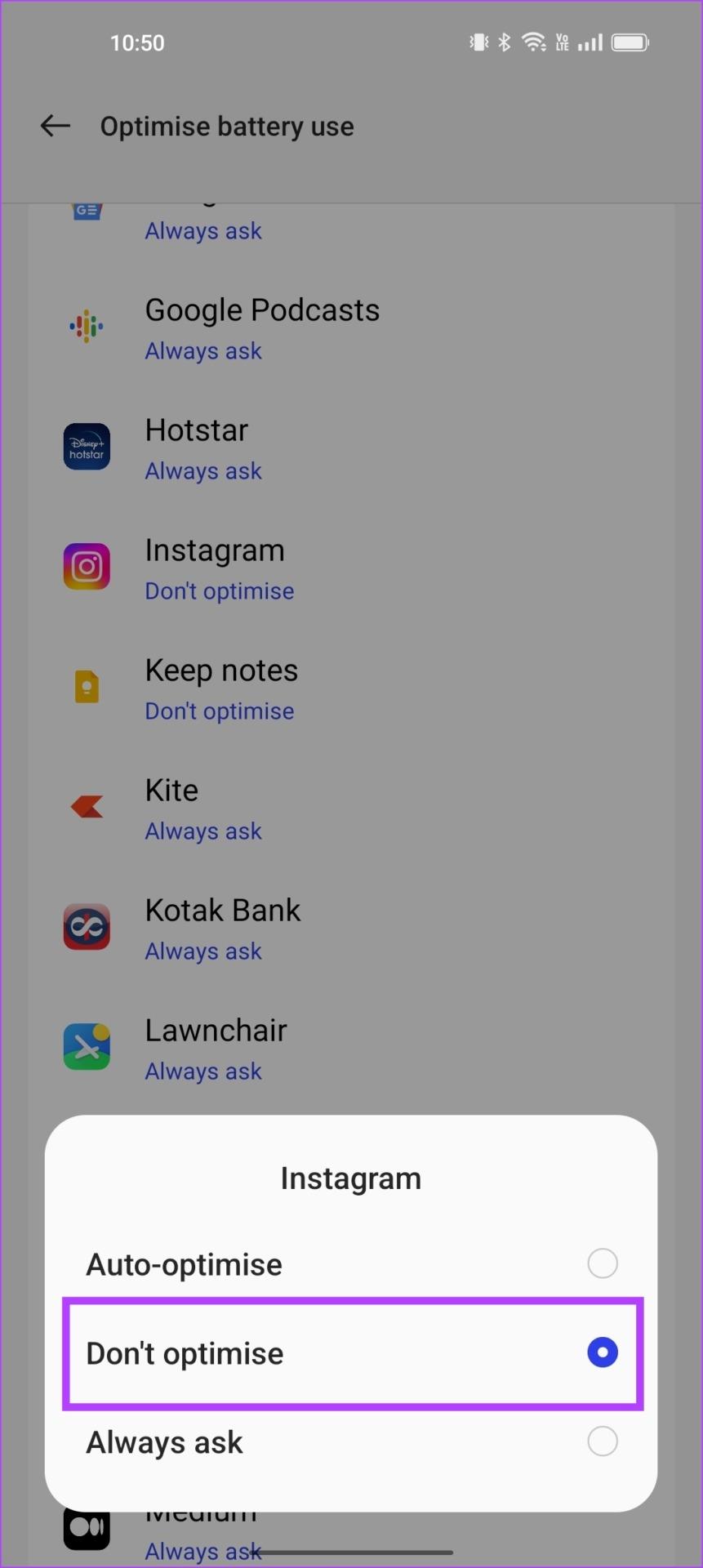
A otimização da bateria será desativada para o aplicativo específico. A seguir, vamos dar uma olhada em como podemos desativar a inicialização automática de aplicativos em seu dispositivo.
Como desativar a inicialização automática para aplicativos no Android
Embora todos os aplicativos do sistema precisem ser executados em segundo plano, alguns aplicativos instalados não precisam necessariamente disso. Eles não realizam nenhuma atividade importante que exija que sejam reiniciados em segundo plano. Nesse caso, você pode identificar esses aplicativos e desativar a inicialização automática dos mesmos.
Além disso, desativar a inicialização automática economiza memória do telefone e pode ajudar a melhorar o desempenho e até economizar bateria. Veja como fazer isso.
Observação : desativar a inicialização automática de alguns aplicativos pode impedir que você receba notificações do aplicativo. Se você considera um aplicativo importante o suficiente para não perder nenhuma notificação, recomendamos não desligá-lo.
1. Desative a inicialização automática nas configurações
Passo 1: Abra o aplicativo Configurações.
Passo 2: Toque em Aplicativos.


Etapa 3: Toque em Início automático.
Etapa 4: você verá uma lista de aplicativos com inicialização automática ativada. Você pode desligar o botão para desativar a inicialização automática dos aplicativos desejados.
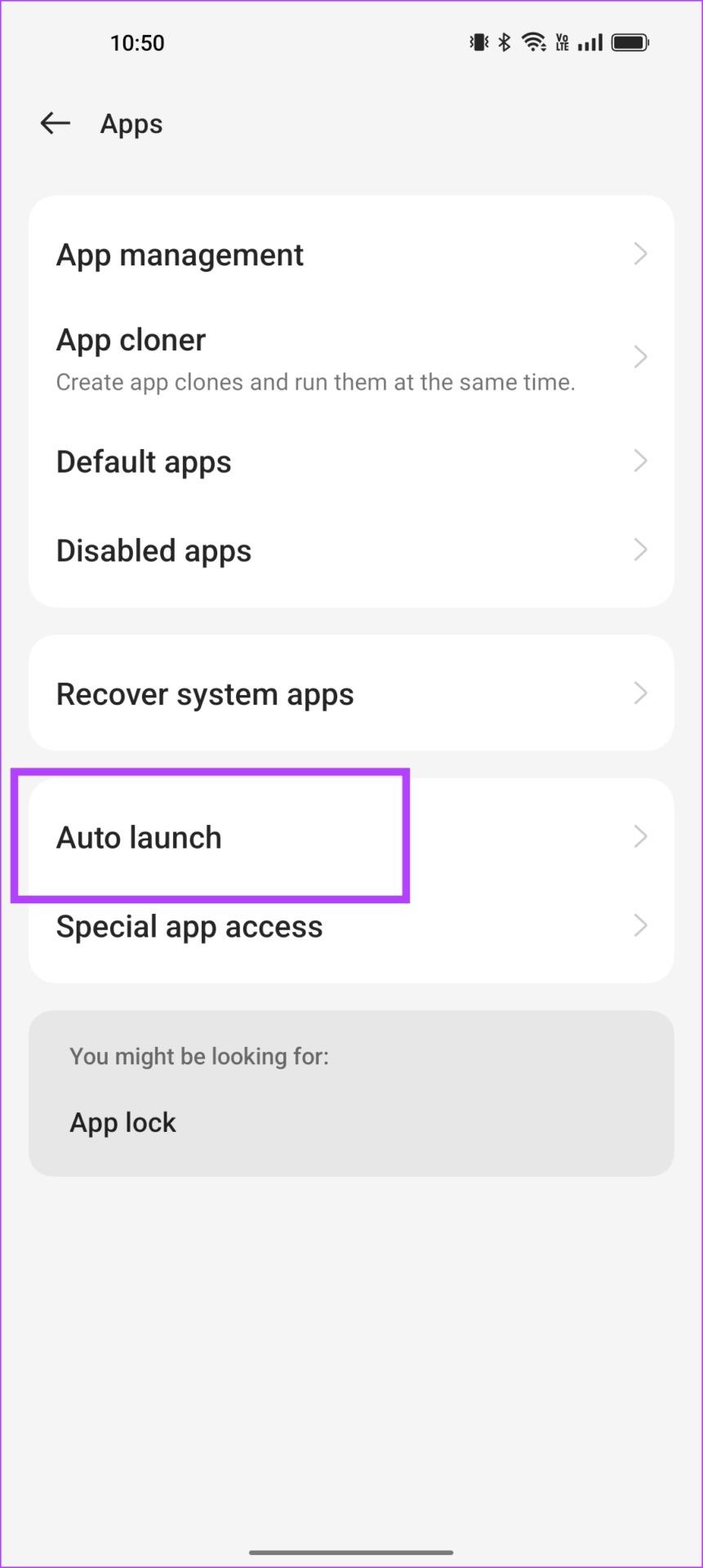

A seguir, vamos dar uma olhada em como a parada forçada de aplicativos pode impedir que os aplicativos sejam iniciados automaticamente. Esses métodos adotam uma abordagem bastante agressiva, portanto, proceda com cautela, pois isso pode causar algumas instabilidades e falhas ao usar o telefone.
2. Forçar a parada de aplicativos
Quando você força a parada de um aplicativo, ele não será iniciado em segundo plano até que você abra o aplicativo novamente. Fazer isso para um aplicativo pode impedir que ele seja iniciado automaticamente.
Isso é especialmente útil se você não deseja desativar a inicialização automática, mas apenas impedir que ela seja iniciada automaticamente por um período específico.
Passo 1: Toque longamente no ícone do aplicativo.
Passo 2: Toque no botão de informações do aplicativo.
Etapa 3: Toque em Forçar parada. Isso fechará o aplicativo, liberará a memória ocupada e não será iniciado em segundo plano.
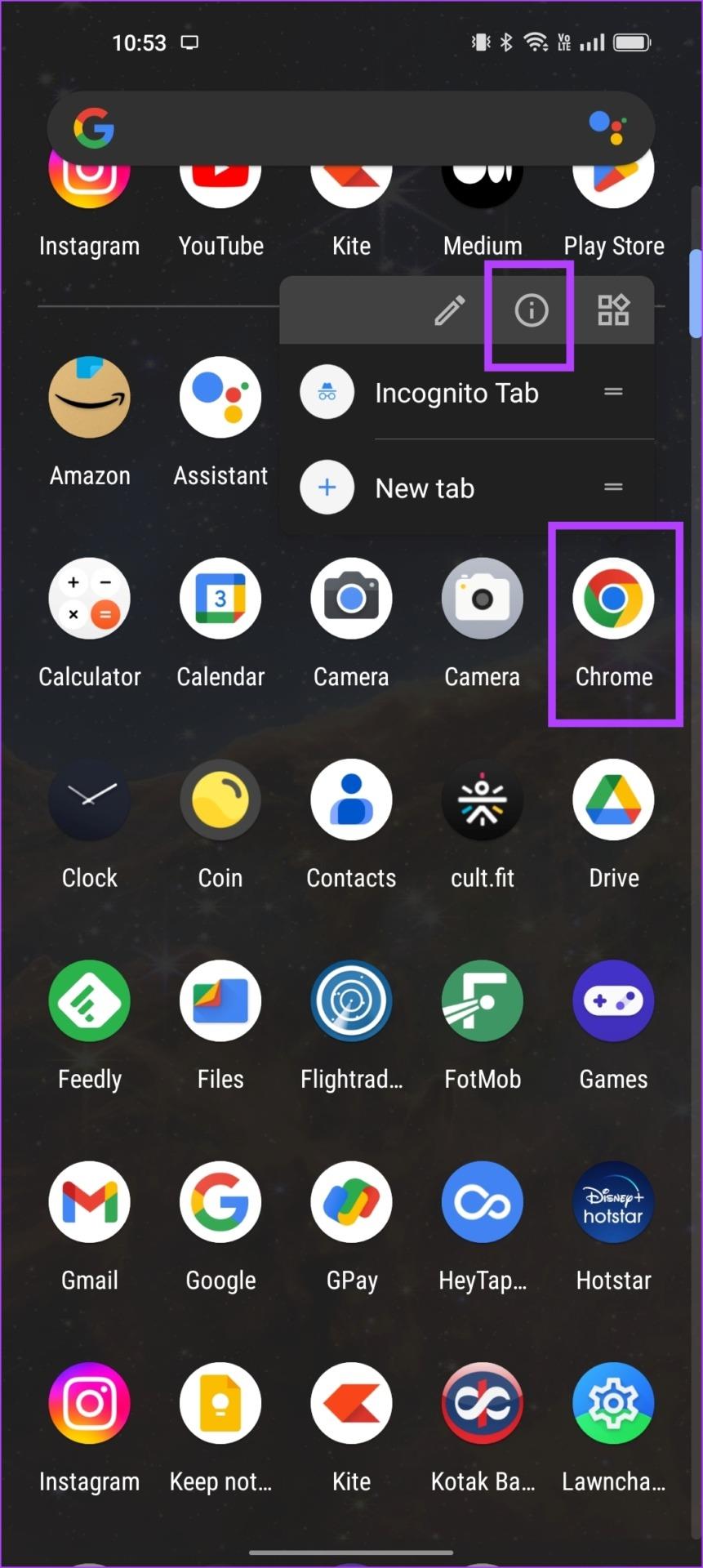
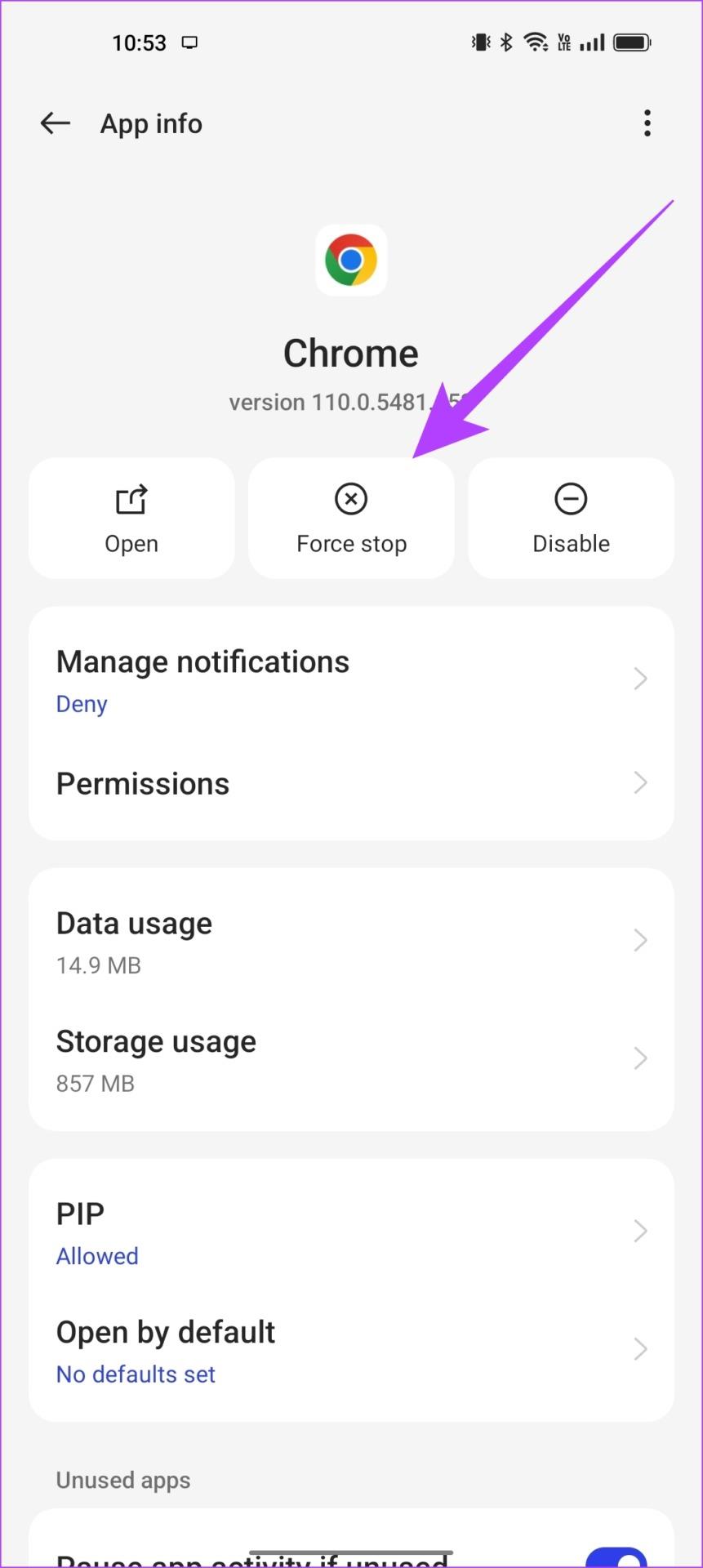
Mas e se você não quiser permitir nenhum serviço em segundo plano para um aplicativo e não permitir que os aplicativos sejam iniciados automaticamente? Veja como você pode fazer isso.
3. Use as opções do desenvolvedor para limitar processos em segundo plano
Existe uma opção para desligar aplicativos automaticamente sempre que você sair deles. Para isso, primeiro precisamos habilitar as opções do desenvolvedor . Veja como fazer isso.
Nota : Esses são recursos experimentais destinados ao desenvolvimento. Proceda com cautela e por sua conta e risco.
Passo 1: Abra o aplicativo Configurações e toque em Sobre o dispositivo.
Passo 2: Toque em Versão.
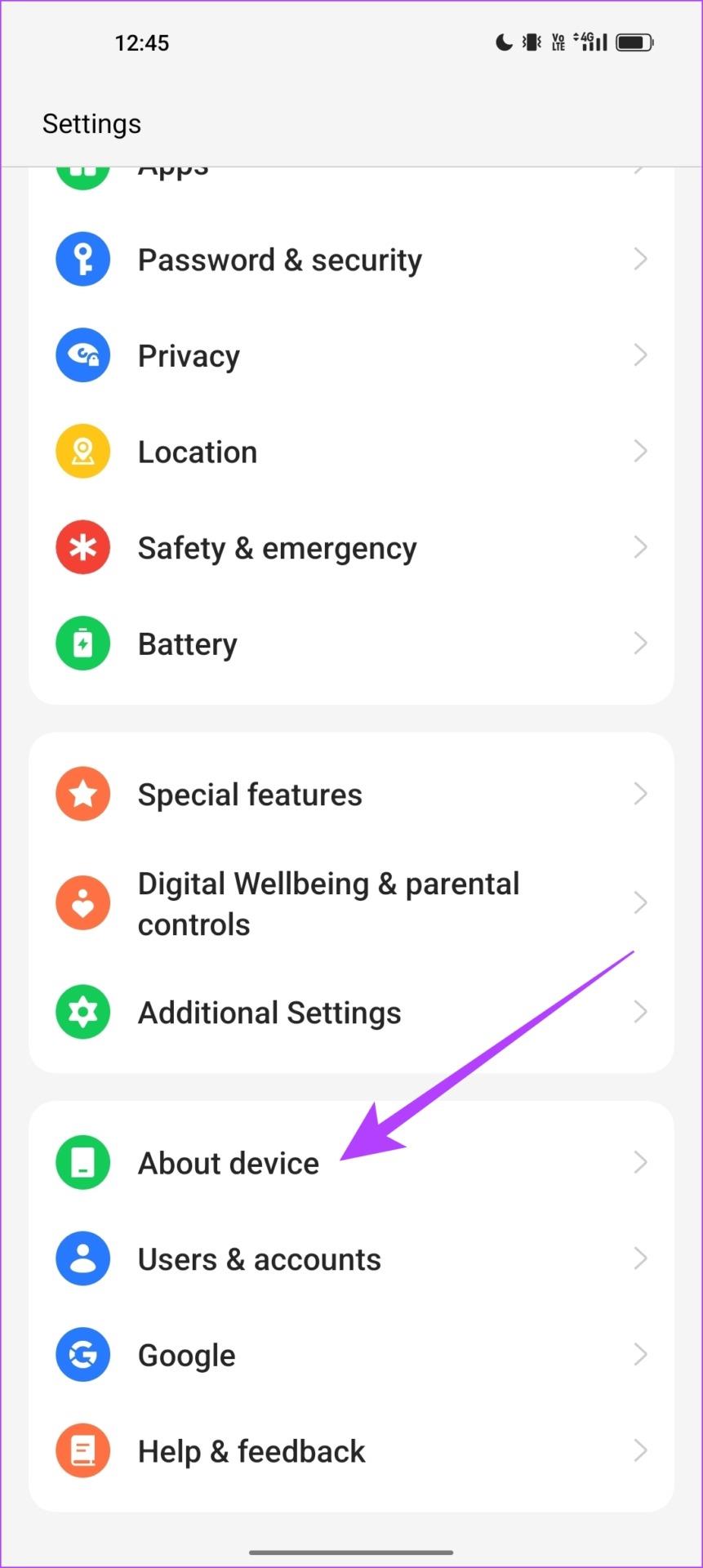
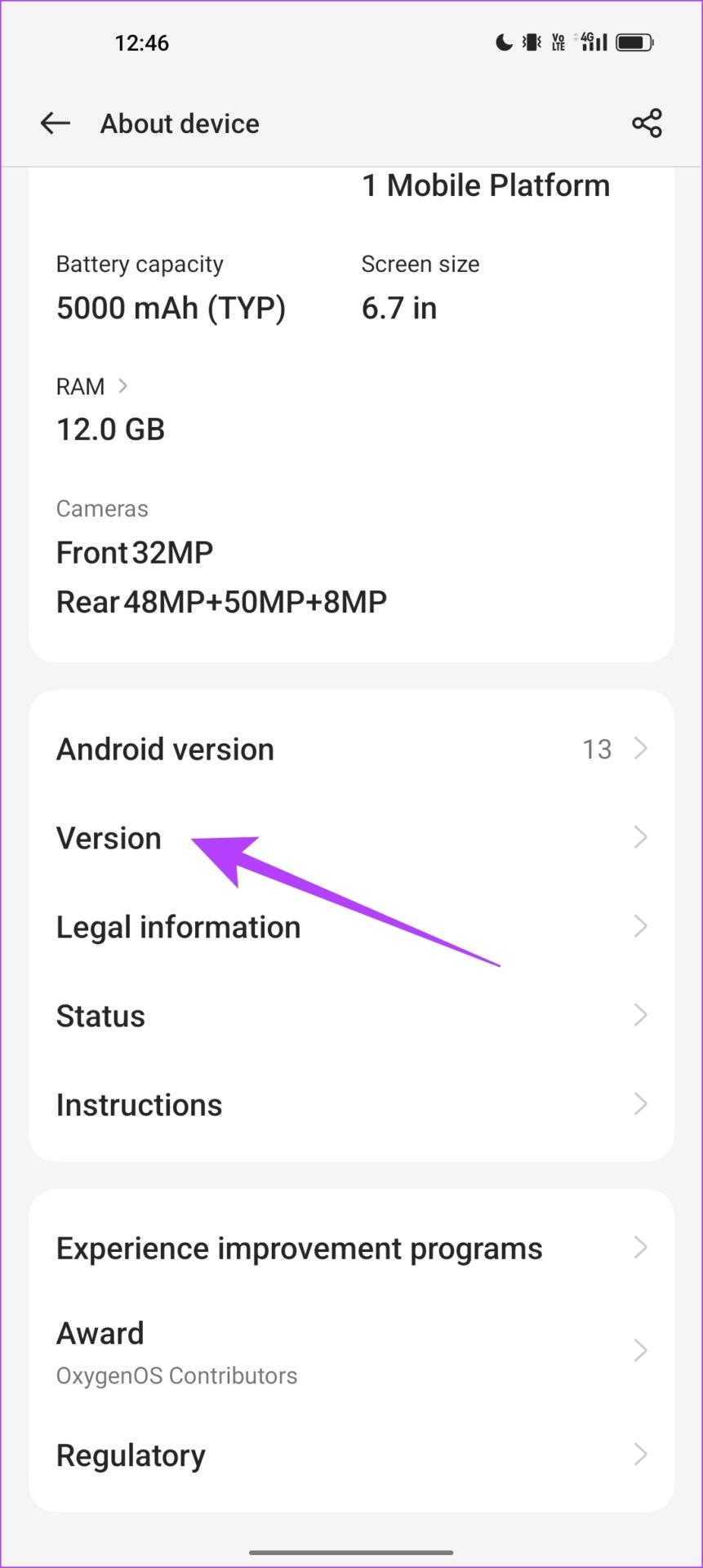
Etapa 3: Toque várias vezes no número da versão até receber uma mensagem que diz ‘Agora você está no modo de desenvolvedor’.
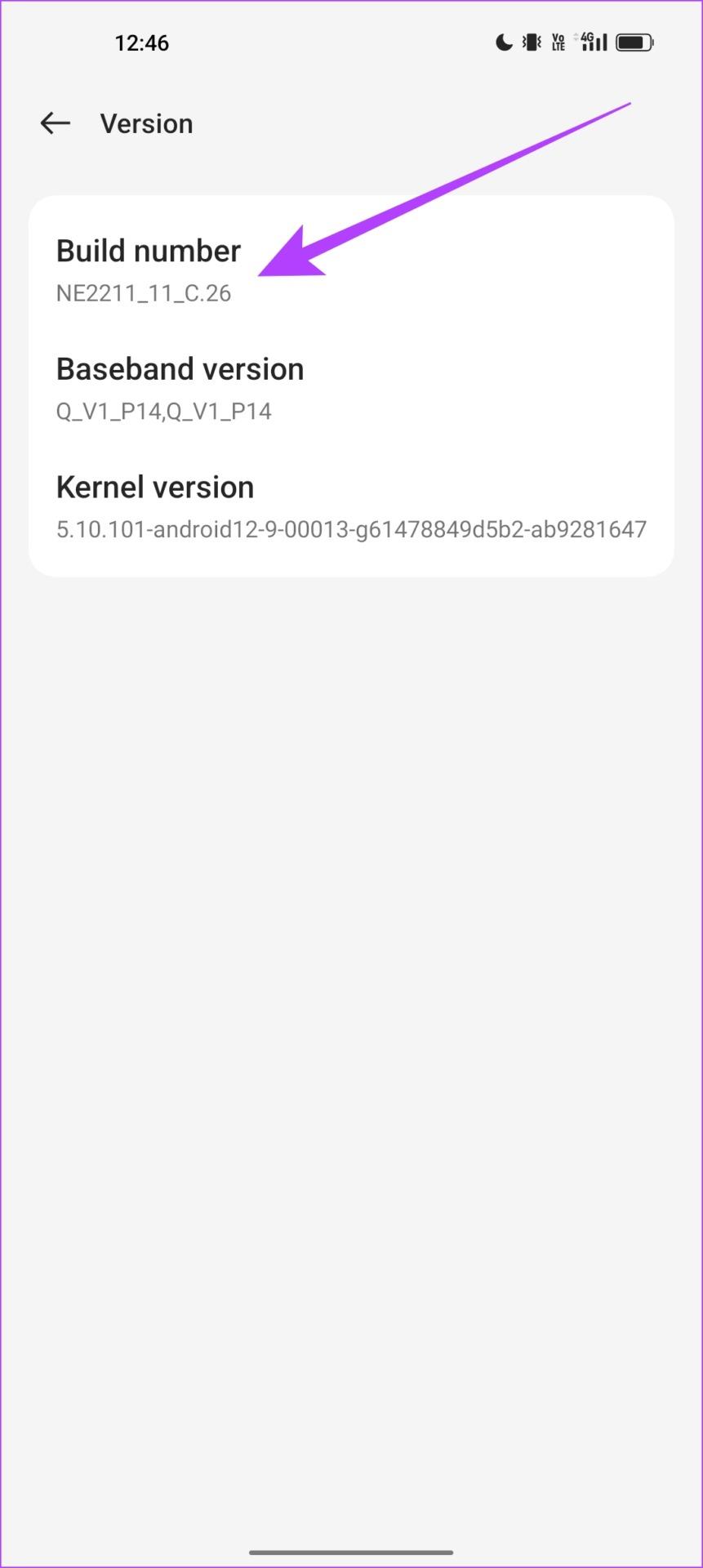
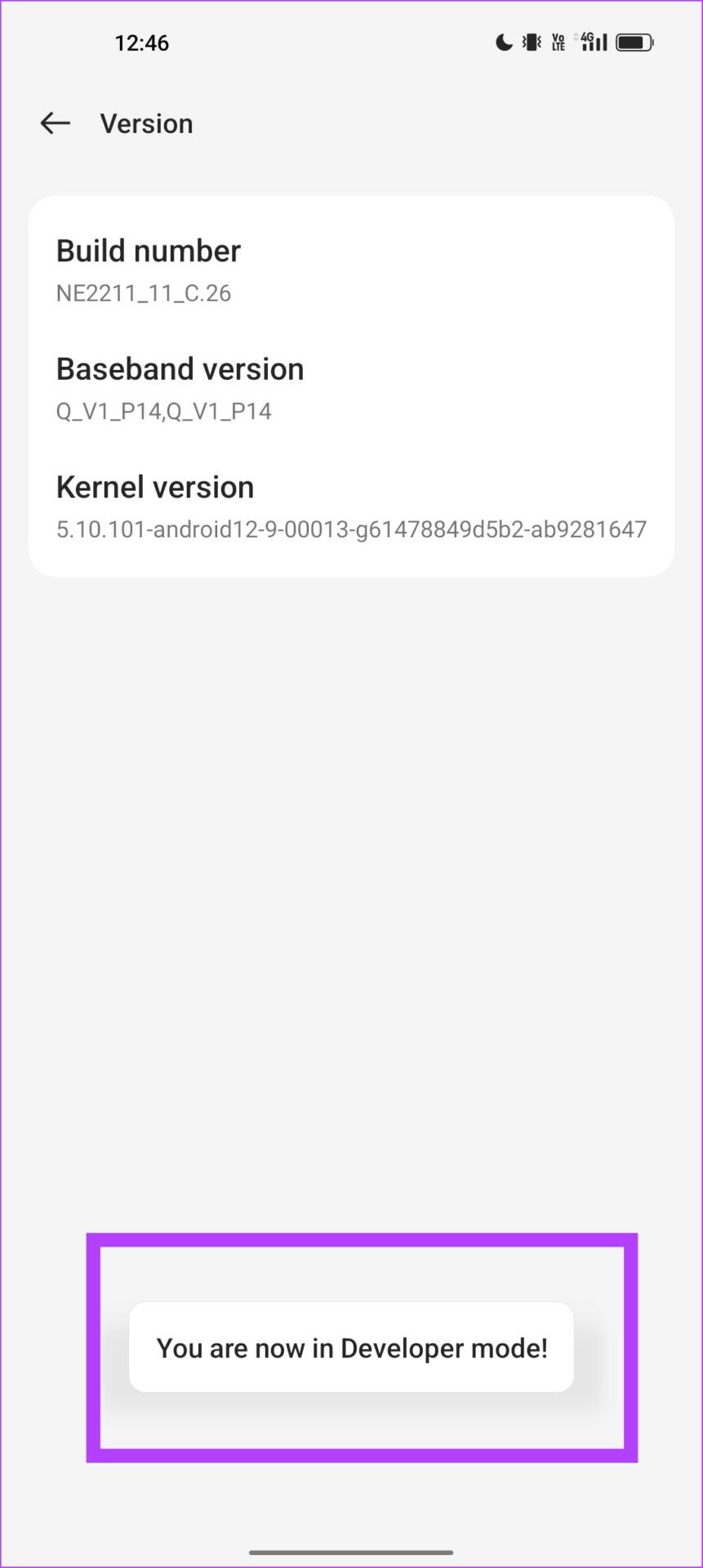
Passo 4: Agora precisamos abrir as opções do desenvolvedor. Abra o menu ‘Configurações adicionais’ no aplicativo de configurações.
Etapa 5: toque em Opções do desenvolvedor.
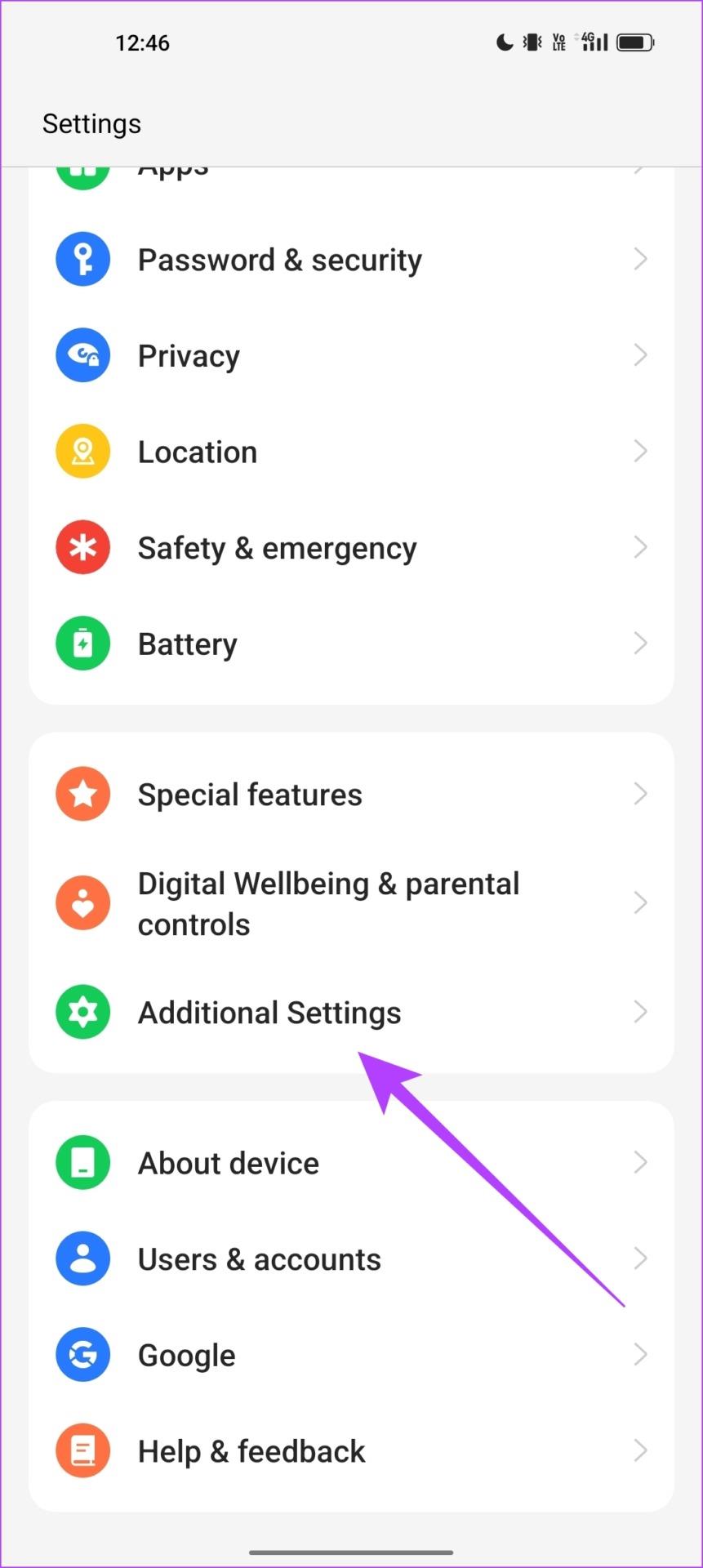
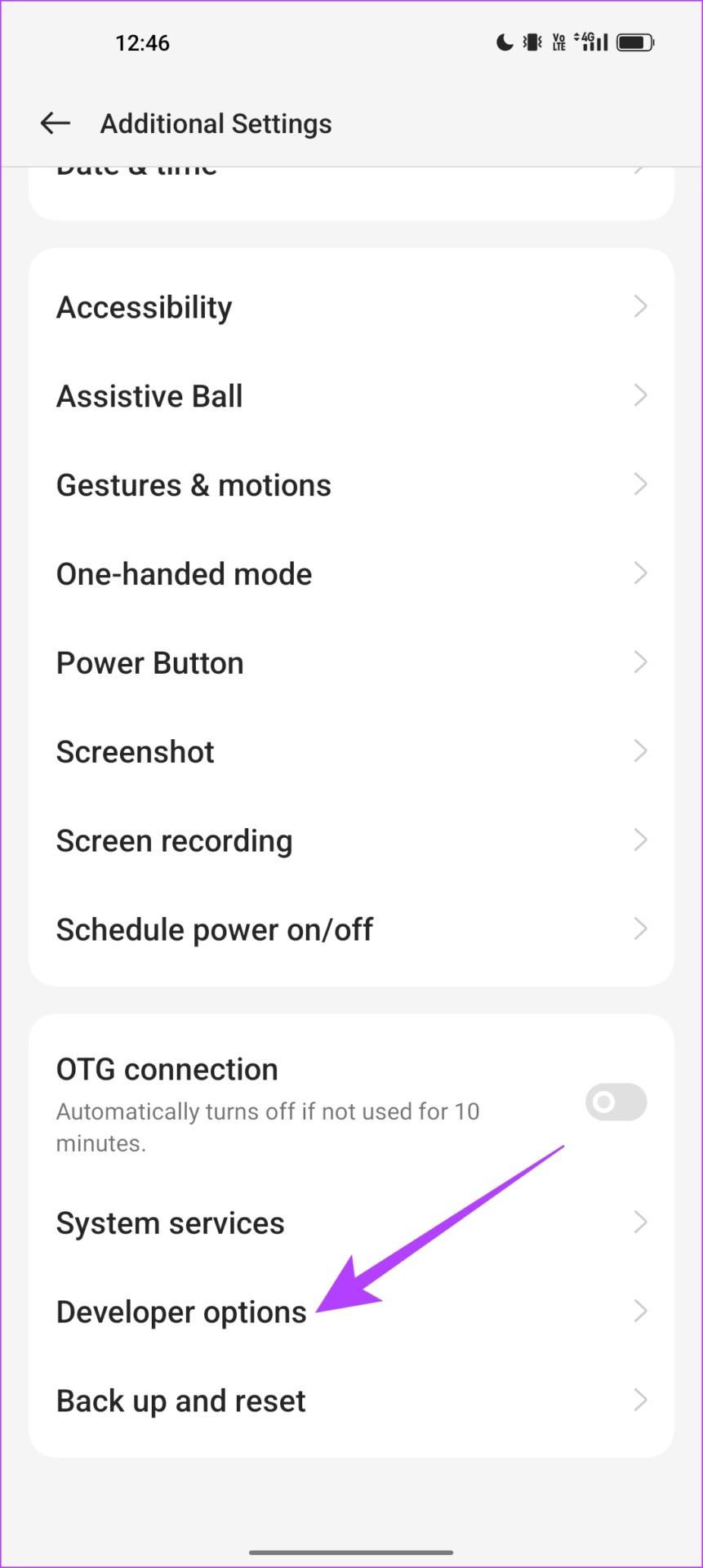
Etapa 6: Role para baixo para encontrar a opção ‘Limite de processo em segundo plano’.
Etapa 7: marque a caixa ‘Nenhum processo em segundo plano.
Isso garantirá que nenhum aplicativo de terceiros seja executado em segundo plano.
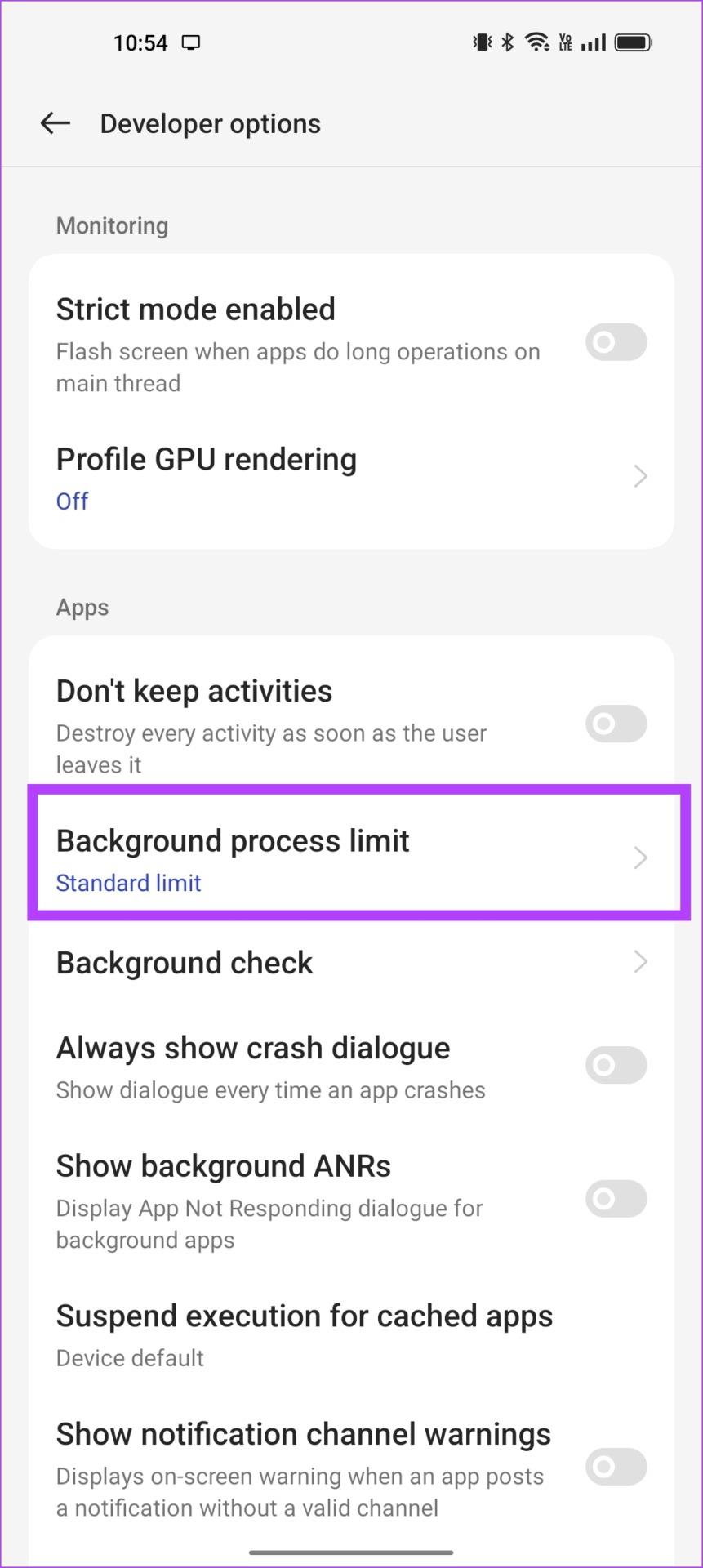
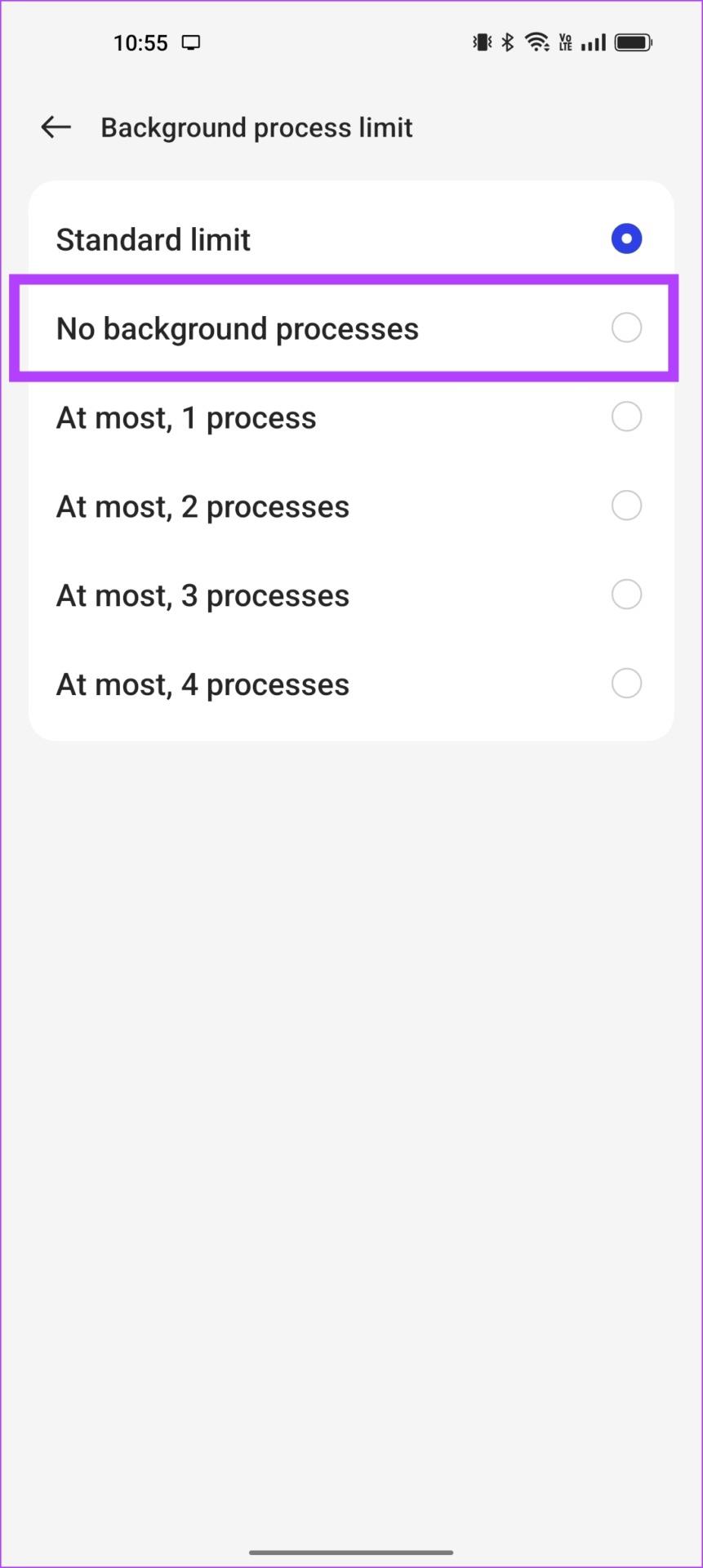
Como alternativa, você também pode desativar a opção ‘Não manter atividades’, que destrói todas as atividades em segundo plano do aplicativo assim que você sai do aplicativo.
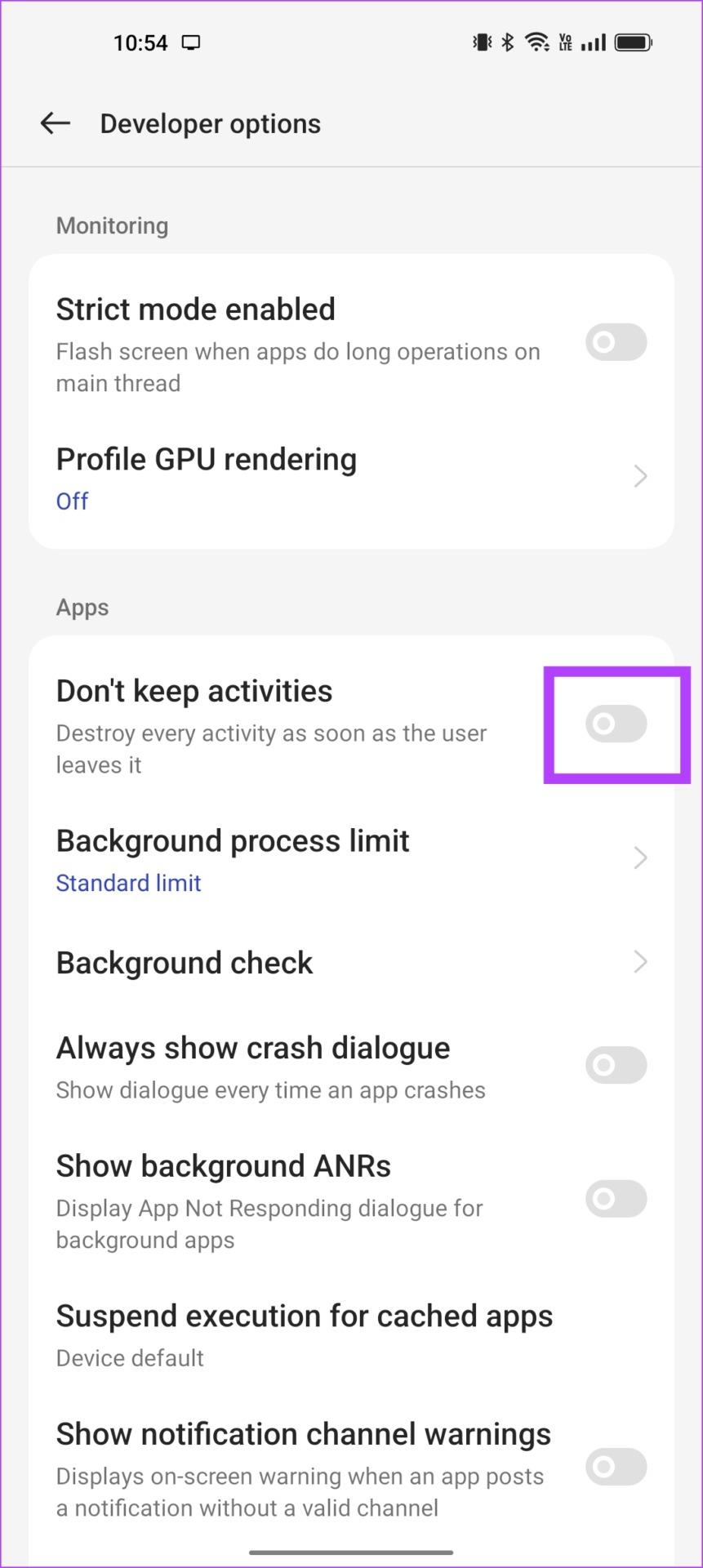
Ai está. Isso é tudo que você precisa saber sobre como ativar ou desativar a inicialização automática de aplicativos em seu dispositivo Android. No entanto, se você ainda tiver mais dúvidas, consulte a seção de perguntas frequentes abaixo.
Perguntas frequentes sobre inicialização automática de aplicativos Android
1. A inicialização automática esgota a bateria do seu dispositivo Android?
Espera-se que os aplicativos sejam iniciados automaticamente por padrão, e as otimizações de software e bateria são projetadas da mesma forma. Dito isso, você pode esperar uma maior duração da bateria se desligar a inicialização automática do seu dispositivo.
2. O WhatsApp precisa de inicialização automática?
Sim, o ideal é que o WhatsApp precise ser iniciado automaticamente para fornecer notificações oportunas.
3. A parada forçada economiza memória no meu dispositivo Android?
Sim, a parada forçada de aplicativos pode ajudar a reduzir o uso de RAM no seu dispositivo Android.
Gerencie seus aplicativos Android
Esperamos que este artigo tenha ajudado você a ativar ou desativar facilmente o recurso de inicialização automática em seu dispositivo Android. Portanto, da próxima vez que você perder alguma atividade em segundo plano de um aplicativo ou quiser melhorar a eficiência energética do seu smartphone, ajustar os recursos de inicialização automática ajudará.
Você também pode querer saber como baixar aplicativos Android não disponíveis em seu país .
As histórias do Facebook podem ser muito divertidas de fazer. Aqui está como você pode criar uma história em seu dispositivo Android e computador.
Aprenda como desativar vídeos que começam a tocar automaticamente no Google Chrome e Mozilla Firefox com este tutorial.
Resolva o problema onde o Samsung Galaxy Tab A está preso em uma tela preta e não liga.
Leia agora para aprender como excluir músicas e vídeos de dispositivos Amazon Fire e Fire HD para liberar espaço, desordem ou aumentar o desempenho.
Deseja adicionar ou remover contas de email no seu tablet Fire? Nosso guia abrangente irá guiá-lo pelo processo passo a passo, tornando rápido e fácil gerenciar suas contas de email em seu dispositivo favorito. Não perca este tutorial obrigatório!
Um tutorial mostrando duas soluções sobre como impedir permanentemente aplicativos de iniciar na inicialização do seu dispositivo Android.
Este tutorial mostra como reencaminhar uma mensagem de texto de um dispositivo Android usando o aplicativo Google Messaging.
Como habilitar ou desabilitar os recursos de verificação ortográfica no sistema operacional Android.
Está se perguntando se pode usar aquele carregador de outro dispositivo com seu telefone ou tablet? Esta postagem informativa traz algumas respostas para você.
Quando a Samsung apresentou sua nova linha de tablets topo de linha, havia muito o que comemorar. Os Galaxy Tab S9 e S9+ trazem atualizações esperadas, e a Samsung também introduziu o Galaxy Tab S9 Ultra. Todos esses dispositivos oferecem algo diferente, incluindo tamanhos de bateria variados. Certifique-se de ter os melhores carregadores para o Galaxy Tab S9.







